Kan het toetsenbordverlichting niet inschakelen - ideapad, ThinkPad
Kan het toetsenbordverlichting niet inschakelen - ideapad, ThinkPad
Kan het toetsenbordverlichting niet inschakelen - ideapad, ThinkPad
Symptoom
Dit document biedt de volgende stappen voor probleemoplossing voor de toetsenbordverlichting.
Voor informatie over hoe u de toetsenbordverlichting in- of uitschakelt, zie Is mijn pc geconfigureerd met een verlicht toetsenbord en hoe schakel ik het in of uit.

Controleer of de toetsenbordverlichting werkt na elke stap.
- Controleer of het toetsenbord een verlichting heeft
- Configureer Lenovo Vantage
- Controleer of de toetsenbordverlichting kan worden ingeschakeld onder BIOS of Veilige modus
- Voer een power drain uit
Toepasbare Merken
- ideapad
- ThinkPad
Besturingssystemen
- Windows 10
- Windows 11
Oplossing
Stap Eén - Controleer of het toetsenbord een verlichting heeft
Als er een verlichtingspictogram op de Esc- of Spatiebalktoetsen staat, dan is het toetsenbord uitgerust met verlichtingshardware.
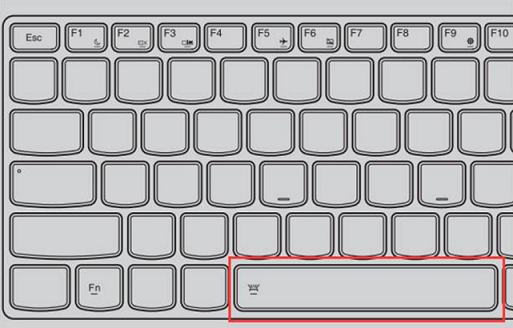
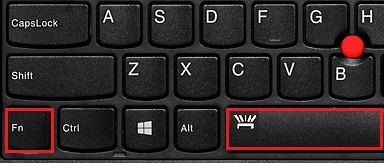
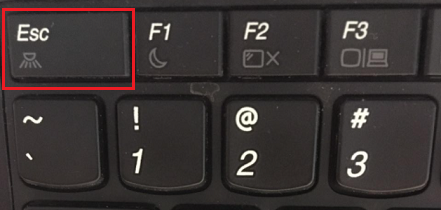
Stap Twee - Configureer Lenovo Vantage
- Zoek naar Lenovo Vantage.
- Selecteer Apparaat, Invoer & accessoires, en stel de optie onder Toetsenbordverlichting in.
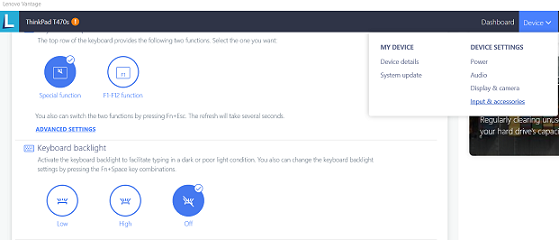
- Voer ideapad BIOS, ThinkPad BIOS, of Veilige modus in.
- Druk op Fn + Spatie of Esc om te controleren of de verlichting werkt.
- Als dit werkt, ga naar Lenovo ondersteuningswebsite om BIOS bij te werken naar de nieuwste versie.
- Als dit niet werkt onder BIOS of Veilige modus, maak een back-up van belangrijke gegevens en voer een Systeemherstel uit vanaf een eerder herstelpunt.
Stap Vier - Voer een Power Drain uit
Voor systemen met een afneembare batterij, probeer de volgende stappen:
- Ontkoppel de AC-adapter en verwijder de batterij.
- Houd de aan/uit-knop minstens 10 seconden ingedrukt.
- Installeer de batterij, sluit de AC-adapter aan en probeer het systeem in te schakelen.
Voor systemen met een ingebouwde batterij, probeer de volgende stappen:
- Ontkoppel de AC-adapter.
- Houd de aan/uit-knop minstens 10 seconden ingedrukt.
- Sluit de AC-adapter weer aan en probeer het in te schakelen.
Als de toetsenbordverlichting nog steeds niet kan worden ingeschakeld na het proberen van de vorige stappen, klik dan Neem contact met ons op.
Gerelateerde Artikelen
Uw feedback helpt om de algehele ervaring te verbeteren


